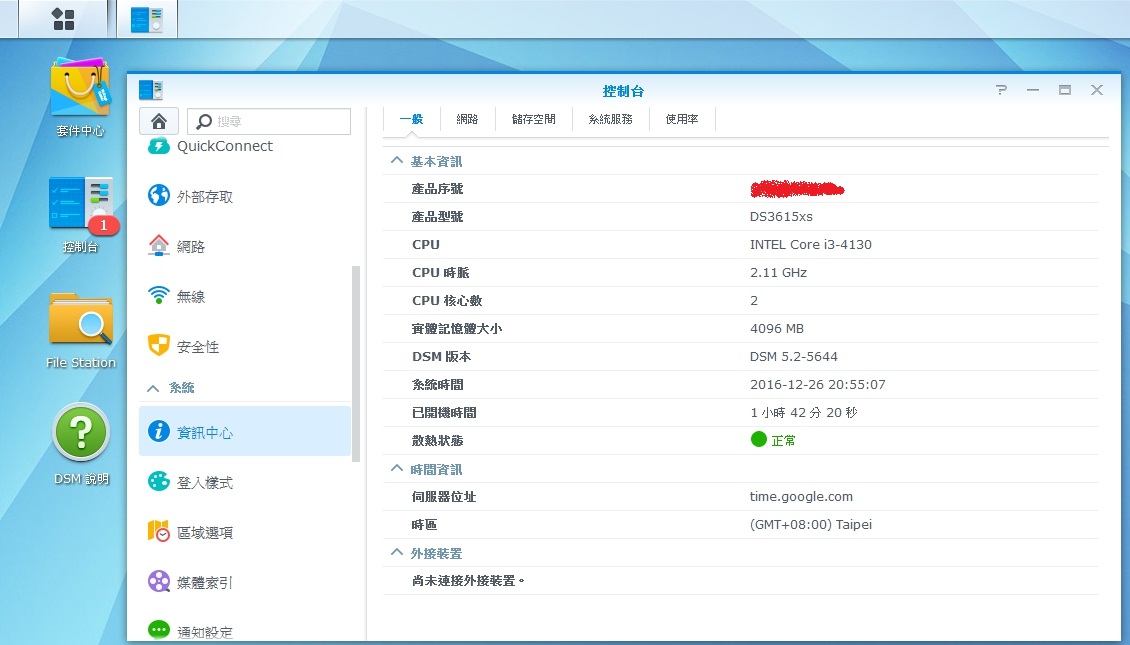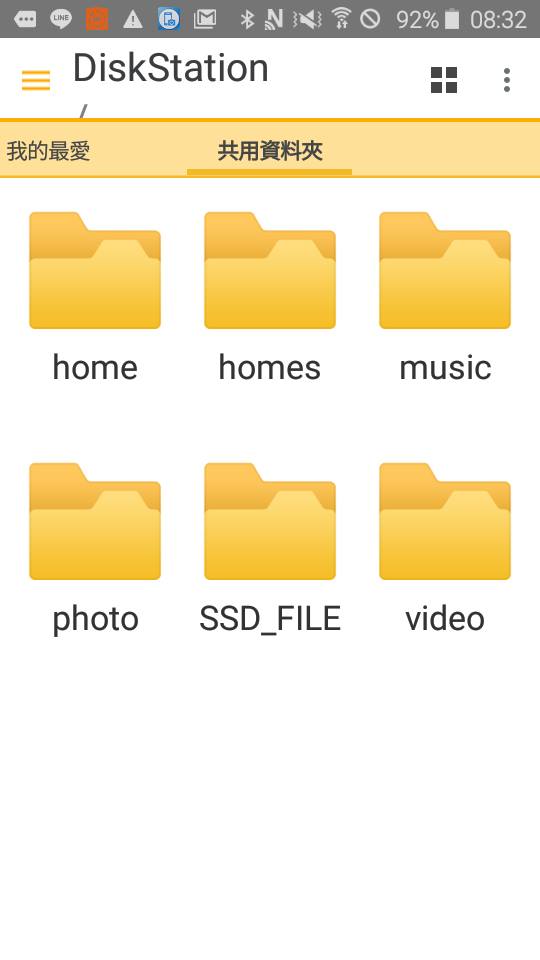主要參考以下兩篇文章,其它GOOGLE到的則為次要參考,各位可自行GOOGLE查詢
https://blog.recruitages.com/blog/2015/10/23/xpenology-%E9%BB%91%E7%BE%A4%E8%BC%9Ddsm%E5%AE%89%E8%A3%9D%E6%95%99%E5%AD%B8%EF%BC%9A%E5%9F%BA%E7%A4%8E%E5%AE%89%E8%A3%9D/
https://blog.recruitages.com/blog/2015/10/24/xpenology-%E9%BB%91%E7%BE%A4%E6%9A%89dsm%E5%AE%89%E8%A3%9D%E6%95%99%E5%AD%B8%EF%BC%9Amac-address%E8%88%87sn%E7%94%A2%E7%94%9F/
只是如果按著第一篇文章安裝,可能會出現不能使用的問題,裝是可以裝得起來,但很多服務會異常,原因出在這個步驟時,必須選擇手動安裝,如果沒有選擇,那麼就會去抓最新的版本6.0.XX直接裝上去了,所以你必須自行去找5.2-56XX版本,看你開機的IMAGE用什麼版本,就去原廠抓這個版本回來!!副檔名是PAT的安裝原始檔來手動安裝!!這個部份在第一篇文章裡,並未明確說明!!

第二篇文章則在說明如何配置quickconnect的功能,這個功能是私有雲的建置關鍵,若是沒有群暉註冊的quickconnect ID,你所有的APP(手機平板的)都不能使用,包括PC裡的SYNOLOCY CLOUD也是!!我是沒遇上需要破解網卡實体MAC ADDRESS的狀況,但文章中則未說明相關注意事項; 如果你的機台有多張網卡,又或者在你安裝完後,才又新增網卡,那麼那個網卡的順序會變,你寫在開機裡的檔案參數mac1=所指的便是第一張網卡,我在新增網卡後,原來的mac1變成了mac2,所以quickconnect會註冊失敗!!如果你在遇上這種情況時,最好使你的系統保持只有一張網卡的狀況最好!!不然你得隨時注意,你的網線是否確實插在MAC1上!!??
另一個QUICKCONNECT會註冊失敗的情況是,很多舊電腦,可能無法記憶時間,如果開機後未對時,DSM裡控制台可以向GOOGLE時間伺服器進行手動對時,一定要去對時一下,不然,QUICKCONNECT也會註冊失敗!!
我另外還遇上一個現象,因為這個黑群暉必須由USB開機,有時USB會被系統覆寫掉,我得重新WRITE一次IMAGE,再變更開機的syslinux.cfg (這與第二篇文章所指檔案名稱不同,或許我抓的是不同版本,但如果你看的是這個檔案,就改這個即可(第二篇文章所提需改的檔案,才能使用QUICKCONNECT ID)
如果一切順利,你必須進入套件中心安裝相關套件,比如MEDIA SERVER, PHOTO SERVER等,如果無法連接,也是對時的問題!!另一則是網路的問題,要確認你可以連接上INTERNET!!
如果家中有支援SATA的舊主機都可以拿來試試,我原也以為一定要特定的主板才支持,我倒是在AMD ATHLON X2 4000+ CPU/ 4GB DDR2-800 RAM/ GIGABYTE M61SME-S2主板上,安裝成功!!只是系統把我的AMD CPU誤認為INTEL I3,這倒是另一有趣的現象,我進行了一些功能測試,倒也沒什麼異常發生,若日後有,再說明!!
如果QUICKCONNECT ID可以正常使用,那麼就能使用手機/平板上的APP,順利連回NAS
以上,即是一些小小心得!! 最後提醒,切不可自動升級,升級後一定不能使用!!